iPhone 14 で入力速度を上げるにはどうすればよいですか? iPhone14の入力方法のヒント共有
携帯電話の入力方法は、私たちが毎日頻繁に使用するタイピング ツールです。入力中の入力方法のヒントをマスターすると、タイピング速度が向上します。
iPhone の組み込み入力方法の入力速度が遅いと感じる場合は、iPhone 14 の入力を使用するための次のヒントを参考にしてみてはいかがでしょうか確実にタイピングが速くなる方法 タイピング効率は驚くべきものです。
1: 左手用と右手用のキーパッド
多くの場合、片手で電話を操作する必要があります。6.1 インチの iPhone であっても, 片手でメッセージに返信するのは実際には難しいですが、このときに小さなキーボード機能を使用できます。
設定方法:キーボード左下の小さな地球を長押し>以下のキーボードレイアウトを選択します。
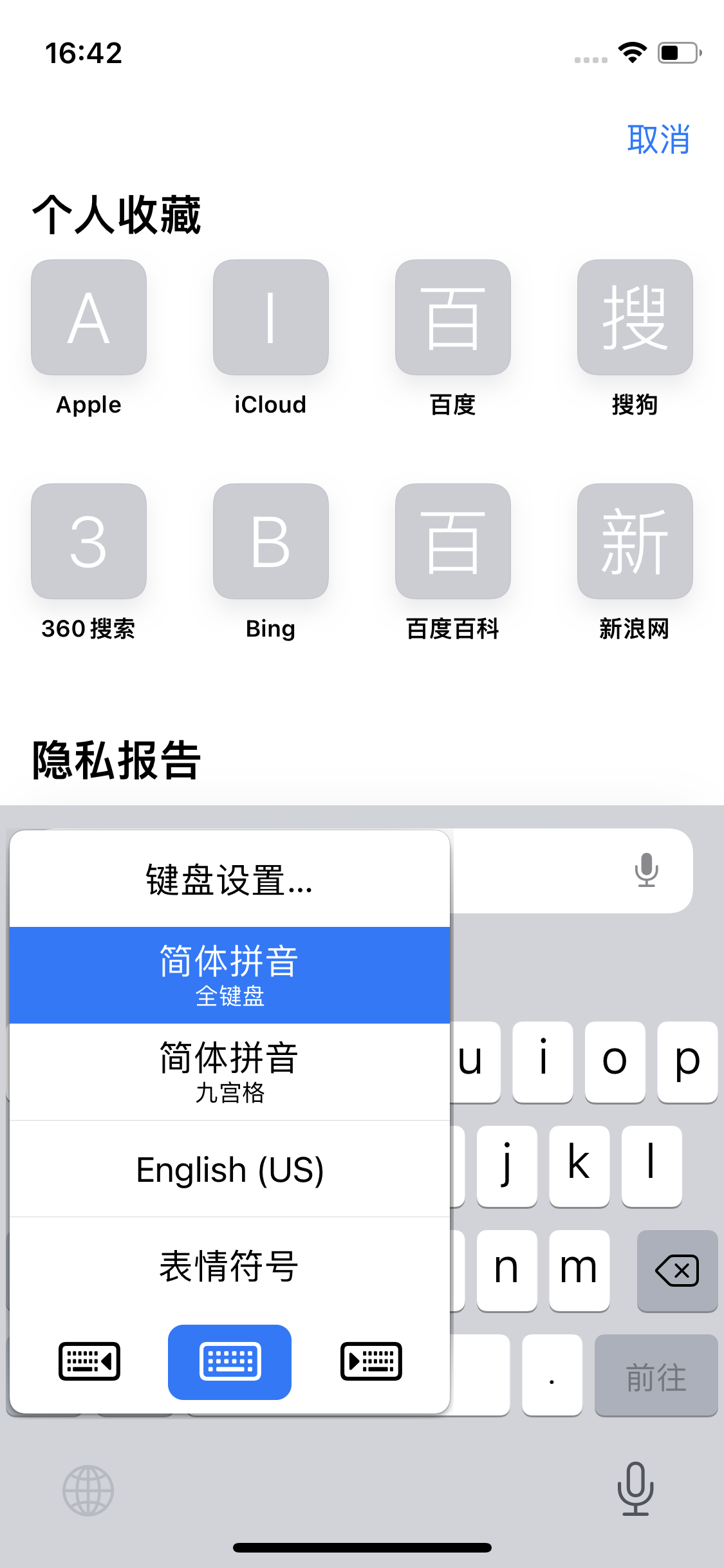
#2: 高速入力
実は、注意すれば音声入力とスライド入力の 2 つの入力方法を試してみる価値があります。
今日の音声入力の精度は、皆さんの想像をはるかに超えています。音声入力に影響を与えている唯一の障害は、人前で話すのが不便なことかもしれません。
キーボードの右下隅にあるマイクをクリックすると、音声で直接入力でき、句読点も自動的に入力できます。
設定方法:設定>一般>キーボード>ディクテーションを有効にします。
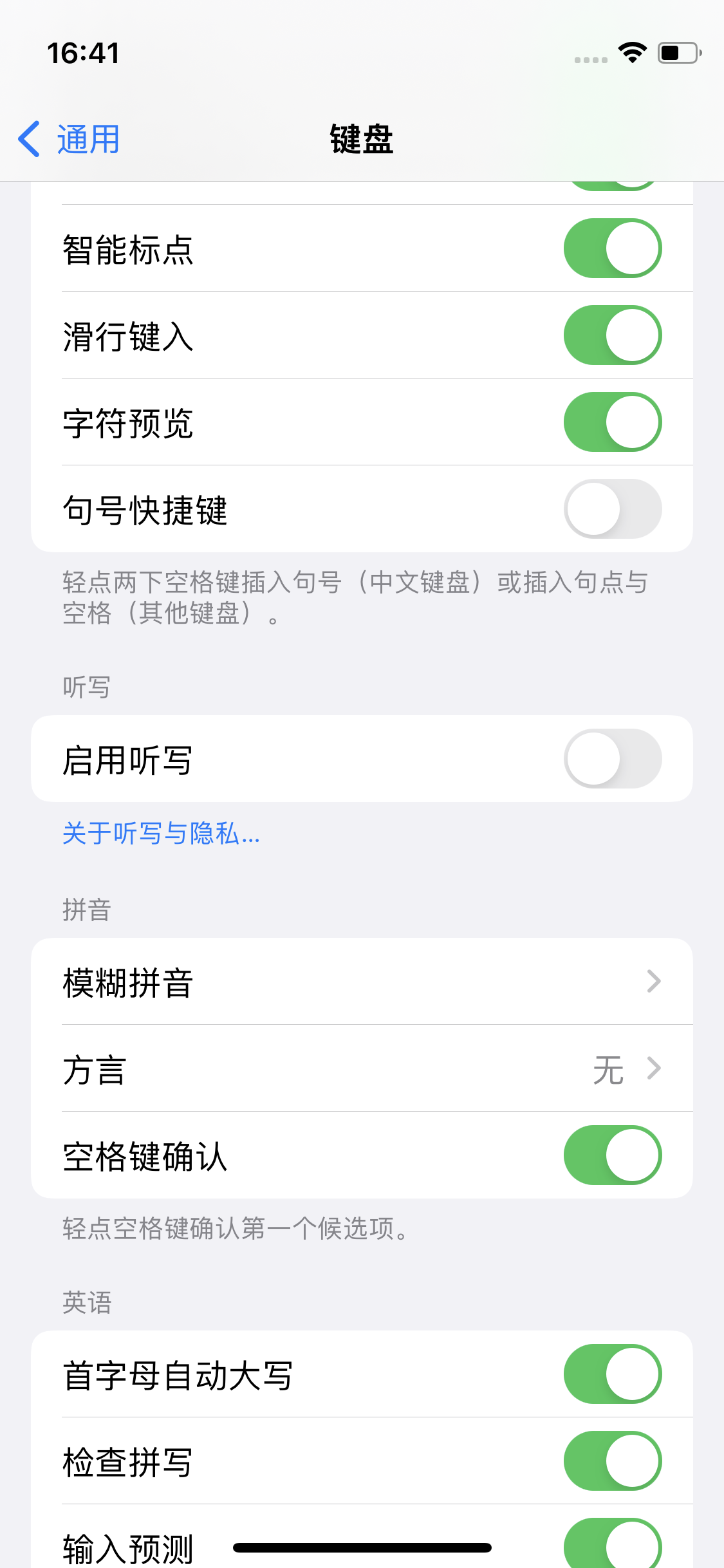
# もちろん、音声入力を使用しない場合は、特にボタンが嫌いです。キーボードの右下隅にあるマイクをオフにして、ディクテーションを有効にすることもできます。
#3: 入力ボックスのインプット メソッドを閉じる
自分で作成した大量のコンテンツを参照する必要がある場合、インプット メソッドが非常に迷惑です!実際には、インプット メソッドの上側に指を置き、一定距離下にゆっくりとスライドさせてから指を放すと、インプット メソッドは自動的に閉じます。
4: 大文字化のロック
左側の上ボタンをダブルクリックすると、大文字化の入力がすぐにロックされます。
有効にならない場合は、次のように設定してください。設定方法:設定>一般>キーボード>Caps Lockを有効にする。
5: テキストの選択
テキスト編集が必要な場合は、長押しして単語を選択するだけです。選択ボックスがポップアップ表示されます。選択では単語が選択され、すべて選択ではすべてのテキストが選択されます。
実は、選択したいテキストをダブルクリックするという、より速い操作方法もあります。2回目のクリック以降は指を離さず、直接選択することができます。単語またはフレーズ。テキストの一部を選択する場合は、特に両側のカーソルをドラッグしなくても、指を直接ドラッグして選択できます。段落全体を選択したい場合、通常は 3 回連続してクリックするだけで済みます。
6: カーソルをすばやく移動します。
テキスト情報を書き込むとき、スペルミスを見つけた場合は、通常、該当する位置を指でクリックします。をクリックし、「改訂」に進みます。ただし、クリックしてもエラー箇所が特定しにくい場合がありますので、高速カーソル機能をご利用ください。
方法 1: 点滅しているカーソルを指で長押しするだけで移動できます。
方法 2: iPhone に付属の入力方法を使用している場合は、スペース ボタンを直接押し続けると、キーボードがトラックパッドになります。
以上がiPhone 14 で入力速度を上げるにはどうすればよいですか? iPhone14の入力方法のヒント共有の詳細内容です。詳細については、PHP 中国語 Web サイトの他の関連記事を参照してください。

ホットAIツール

Undresser.AI Undress
リアルなヌード写真を作成する AI 搭載アプリ

AI Clothes Remover
写真から衣服を削除するオンライン AI ツール。

Undress AI Tool
脱衣画像を無料で

Clothoff.io
AI衣類リムーバー

Video Face Swap
完全無料の AI 顔交換ツールを使用して、あらゆるビデオの顔を簡単に交換できます。

人気の記事

ホットツール

メモ帳++7.3.1
使いやすく無料のコードエディター

SublimeText3 中国語版
中国語版、とても使いやすい

ゼンドスタジオ 13.0.1
強力な PHP 統合開発環境

ドリームウィーバー CS6
ビジュアル Web 開発ツール

SublimeText3 Mac版
神レベルのコード編集ソフト(SublimeText3)

ホットトピック
 7683
7683
 15
15
 1639
1639
 14
14
 1393
1393
 52
52
 1287
1287
 25
25
 1229
1229
 29
29
 GoogleアシスタントはiPhoneでWazeで動作しなくなります
Apr 03, 2025 am 03:54 AM
GoogleアシスタントはiPhoneでWazeで動作しなくなります
Apr 03, 2025 am 03:54 AM
Googleは、1年以上誤動作してきた機能であるWaze for iPhonesのGoogle Assistant Integrationをサンセットしています。 Waze Communityフォーラムで発表されたこの決定は、GoogleがGoogleアシスタントを完全に置き換える準備をしているときに来ます
 2025年の最高のiPad Pro 13インチケース
Mar 25, 2025 am 02:49 AM
2025年の最高のiPad Pro 13インチケース
Mar 25, 2025 am 02:49 AM
13インチのiPad Proでプランジを採用した場合は、偶発的な損傷から保護するためにケースでキットを出してください。
 どのiPhoneバージョンが最高ですか?
Apr 02, 2025 pm 04:53 PM
どのiPhoneバージョンが最高ですか?
Apr 02, 2025 pm 04:53 PM
最高のiPhoneバージョンは、個々のニーズに依存します。 1。iPhone12は、5Gが必要なユーザーに適しています。 2。iPhone 13は、バッテリー寿命が長いユーザーに適しています。 3。iPhone14および15Promaxは、強力な写真機能を必要とするユーザーに適しています。特に15PromaxはARアプリケーションもサポートしています。
 Apple Intelligenceはバストですが、それは1つの大きな利点がありました
Mar 25, 2025 am 03:08 AM
Apple Intelligenceはバストですが、それは1つの大きな利点がありました
Mar 25, 2025 am 03:08 AM
概要Apple Intelligenceはこれまでになく、印象的な機能を備えていませんが、その一部はおそらくiOS 19が後に発売されるまで到着しません
 iPhone 16 Proの最大防水ですか?
Apr 05, 2025 am 12:02 AM
iPhone 16 Proの最大防水ですか?
Apr 05, 2025 am 12:02 AM
iPhone 16 Promaxは防水性があり、IP68の防水定格を備えており、深さ6メートルの水に30分間浸すことができます。毎日の使用中に、長期浸漬を避け、定期的に密閉を確認し、高強度の活動中に防水保護カバーを使用します。
 Anker'のAirtag互換トラッカーは、今日わずか12ドルです
Mar 27, 2025 am 03:05 AM
Anker'のAirtag互換トラッカーは、今日わずか12ドルです
Mar 27, 2025 am 03:05 AM
Anker Eufy SmartTrackリンクBluetoothトラッカー:手頃な価格の強力なAppleは私のネットワーク追跡の代替品を見つけます このAnker Eufy SmartTrackリンクBluetoothトラッカーは、わずか12ドルで、Apple Airtagの理想的な代替品です。 Airtagの機能のほとんどがあり、組み込みのキーリング穴や比較的高い価格など、Airtagの欠点の一部も解決します。 AppleのFind My Network for Trackingを利用して、標準のCR2032バッテリーを使用して、便利な内蔵キーリングホールが付属しています。 Amazonは現在、シングルパックとダブルパックを宣伝しています
 AmazonのiPhone 16 Pro Maxの価格はいくらですか?
Apr 03, 2025 am 12:15 AM
AmazonのiPhone 16 Pro Maxの価格はいくらですか?
Apr 03, 2025 am 12:15 AM
AmazonのiPhone 16 Promax価格は1,200ドルです。 1)Amazonで「iPhone16Promax」を検索して価格を表示します。 2)費用対効果を評価するときは、Samsung Galaxy S23 UltraやGoogle Pixel7 Proなどの他の携帯電話と比較してください。
 この簡単なトリックでiPhoneショートカットの待機制限を修正
Apr 11, 2025 am 03:05 AM
この簡単なトリックでiPhoneショートカットの待機制限を修正
Apr 11, 2025 am 03:05 AM
Appleのショートカットアプリは、短い一時停止の「待機」アクションを提供しますが、より長い期間では信頼できません。 この制限は、iOSのバックグラウンドアプリの制限に由来しています。 巧妙な回避策は、カスタムフォーカスモードを使用して拡張待機を達成します。




